Se on tapahtunut meidän parhaille. Työskentelet omasi parissasi Kromi selaimen ja yhtäkkiä kirjanmerkkisi ovat poissa. Miten palautat ne?
Ensinnäkin, älä panikoi. On todennäköistä, että kirjanmerkkisi ovat edelleen siellä, mutta et vain näe niitä. Voit palauttaa kirjanmerkit seuraavasti:
- Avaa sinun Kromi selain ja kirjoita chrome://bookmarks osoitepalkkiin.
- Tämä avaa kirjanmerkkien hallinnan. Täältä voit muokata, lisätä ja poistaa kirjanmerkkejäsi.
- Näet kirjanmerkkipalkin napsauttamalla Näytä valikko ja valitse Näytä kirjanmerkkipalkki .
- Kirjanmerkkipalkin pitäisi nyt olla näkyvissä. Jos ei, yritä käynnistää selain uudelleen.
Toivottavasti tämä on auttanut sinua saamaan kirjanmerkkipalkkisi takaisin. Jos sinulla on edelleen ongelmia, voit kokeilla muutamia muita asioita, kuten käyttää toista selainta tai nollata Kromi asetukset.
Google Chromessa ja kaikissa muissa verkkoselaimissa on ominaisuus, jonka avulla käyttäjät voivat tallentaa suosikkisivustonsa kirjanmerkkeiksi. Voit käyttää kaikkia näitä kirjanmerkkejä verkkoselaimen kirjanmerkkityökalupalkista. Useimmissa selaimissa on synkronointiominaisuus, joka synkronoi kirjanmerkkisi tilisi kanssa, jotta voit käyttää niitä millä tahansa laitteella ja palauttaa ne kirjautumalla tilillesi. Lisäksi voit myös viedä kirjanmerkkisi ja tallentaa ne kiintolevyllesi, jotta voit palauttaa ne, jos kirjanmerkkisi katoavat. Jotkut käyttäjät ovat ilmoittaneet, että heidän tallennetut kirjanmerkit ovat kadonneet Google Chromesta. Jos sinun Chromen kirjanmerkit katosivat , tämä artikkeli näyttää, kuinka saat ne takaisin.

Chromen kirjanmerkit katosivat
Jos Google Chromen kirjanmerkit katosivat tietokoneeltasi, voit palauttaa ne seuraavien ratkaisujen avulla.
- Kirjaudu sisään Google-tilillesi
- Palauta kirjanmerkit toisesta selaimesta
- Luo uusi käyttäjäprofiili
- Nimeä kirjanmerkkitiedosto uudelleen
- Suorita järjestelmän palautus
Katsotaanpa kaikkia näitä korjauksia yksityiskohtaisesti.
Kuinka saada kadonneet Chrome-kirjanmerkit takaisin?
1] Kirjaudu sisään Google-tililläsi
Google Chromessa on ominaisuus, jonka avulla voit synkronoida kaikki tietosi, mukaan lukien kirjanmerkit, historian, Chrome-laajennukset ja paljon muuta, Google-tiliisi. Kun luot uuden käyttäjäprofiilin Chromessa, Google pyytää sinua kirjautumaan sisään Google-tililläsi, jotta kaikki selaustietosi tallennetaan pilveen.
Jos olet synkronoinut Chrome-käyttäjäprofiilisi Google-tilisi kanssa, voit palauttaa kaikki selaustiedot, kirjanmerkit ja laajennukset kirjautumalla kyseiseen Google-tiliin. Jos olet jo kirjautunut Google-tiliisi Chromessa, mutta kirjanmerkkisi eivät näy kirjanmerkkityökalupalkissa, kirjaudu ulos nykyisestä käyttäjäprofiilistasi Chromessa. Voit tehdä tämän kirjautumalla ulos Google-tililtäsi. Luo nyt uusi käyttäjäprofiili ja kirjaudu sisään tähän profiiliin tällä Google-tilillä. Katso, palauttaako se kirjanmerkkisi vai ei.
Jos tämä ei auta, käytä muita alla olevia ratkaisuja.
2] Palauta kirjanmerkit toisesta selaimesta
Tämä ratkaisu toimii vain, jos käytät eri verkkoselaimia Google Chromen lisäksi. Jos käytät muita selaimia, kuten Firefoxia, Edgeä jne., ja olet tuonut Chrome-kirjanmerkkejä näihin selaimiin, voit käyttää näitä selaimia Chrome-kirjanmerkkien palauttamiseen.
3] Luo uusi käyttäjäprofiili
Google Chrome tallentaa käyttäjäprofiilitietojasi Käyttäjät kansio asemassa C. Löydät kaikki käyttäjäprofiilit seuraavasta asemasta C:
|_+_|Korvaa käyttäjänimi käyttäjänimelläsi ja kopioi sitten koko polku. Liitä se nyt File Explorerin osoitepalkkiin ja napsauta Tulla sisään . Vaihtoehtoisesti auki juosta komentokenttään, syötä sovelluksen tiedot ja napsauta OK. Tämä komento avaa suoraan tietokoneesi Application Data -kansion. AppData-kansiossa näet seuraavat kolme kansiota:
- Paikallinen
- LocalLow
- Verkkovierailu
Chrome-profiilisi on tallennettu paikalliseen kansioon. Avaa se ja mene kohtaan ' Google > Chrome > Käyttäjätiedot '. Kun asennat Google Chromen ja kirjaudut sisään Google-tililläsi. Tämä tili on oletuskäyttäjäprofiilisi Google Chromessa. Kaikki muut ensimmäisen käyttäjäprofiilin jälkeen luomasi profiilit tallennetaan nimellä Profiili 1, Profiili 2 ja niin edelleen.
Luo nyt ensin uusi käyttäjäprofiili Google Chromessa seuraavasti:
haistaa työkalu ilmainen lataus
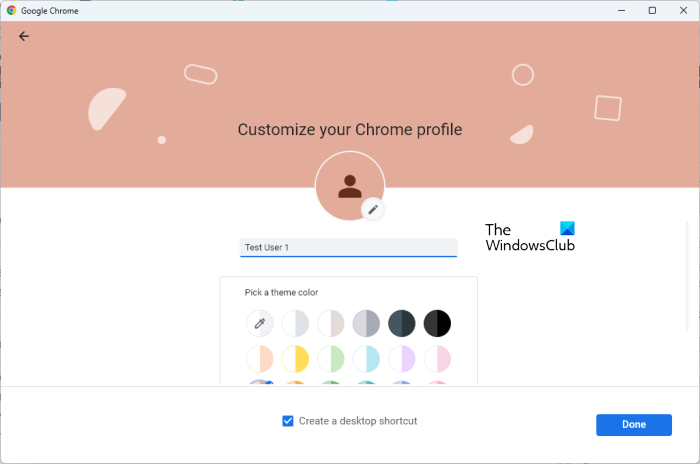
- Avaa Google Chrome.
- Napsauta profiilikuvaketta oikeassa yläkulmassa ja valitse Lisätä .
- Uusi ikkuna avautuu uuden Chrome-profiilin määrittämistä varten. Klikkaus Jatka ilman tiliä .
- Anna uudelle käyttäjäprofiilille nimi, valitse sille teema ja napsauta Valmistettu . Oletuksena Google Chrome luo työpöydän pikakuvakkeen kaikille käyttäjäprofiileille. Jos et halua luoda työpöydän pikakuvaketta, poista valinta Luo pikakuvake työpöydälle ” -valintaruutu. Tai voit poistaa työpöydän pikakuvakkeen myöhemmin.
Kun olet luonut uuden Chrome-käyttäjäprofiilin, sulje Google Chrome ja siirry yllä olevaan polkuun File Explorerissa. Jos kirjanmerkkisi ovat kadonneet Chrome-oletusprofiilistasi, avaa Oletus kansio. Jos kirjanmerkkisi ovat kadonneet toisesta Chrome-käyttäjäprofiilista, avaa tämä kansio. Mutta käyttäjäprofiilien kansiot tallennetaan nimellä 'Profiili 1













